En esta guía, te mostraremos cómo solucionar problemas de conexión de internet en tu smartphone de última generación. Aprenderás los pasos necesarios para resolver cualquier inconveniente relacionado con la conexión a internet en tu dispositivo móvil.
Y aquí viene el dato impactante: ¿sabías que la cantidad de datos transmitidos por internet en un solo día equivale a la cantidad de información que se almacenó en todos los libros escritos hasta el siglo XVIII? ¡Increíble, ¿verdad?!
Ahora, volviendo a nuestra guía, te enseñaremos cómo solucionar problemas comunes como la conexión lenta, la pérdida de señal o la imposibilidad de conectarse a una red Wi-Fi. ¡No te preocupes, estamos aquí para ayudarte!
Así que prepárate para seguir nuestros pasos y resolver los problemas de conexión de internet en tu smartphone de última generación. ¡Vamos allá!
Los más populares en tecnología móvil
Verificar la conexión Wi-Fi
Para verificar si estás conectado a una red Wi-Fi, sigue estos pasos:
- Abre la configuración de tu smartphone.
- Busca la opción «Wi-Fi» y haz clic en ella.
- Asegúrate de que el interruptor de Wi-Fi esté activado.
- Verás una lista de redes disponibles. Selecciona la red Wi-Fi a la que deseas conectarte.
- Si la red está protegida con contraseña, se te pedirá que la ingreses. Escribe la contraseña correctamente y haz clic en «Conectar».
Ahora deberías estar conectado a la red Wi-Fi seleccionada. Si aún tienes problemas de conexión, verifica que la señal de Wi-Fi sea estable y que estés dentro del rango de alcance del enrutador.
Reiniciar el enrutador
- Apaga el enrutador.
- Espera unos segundos.
- Vuelve a encenderlo.
Por ejemplo, si tienes un enrutador con un botón de encendido, simplemente presiónalo para apagarlo y luego vuelve a presionarlo para encenderlo.
Si tu enrutador no tiene un botón de encendido, puedes desconectarlo del tomacorriente, esperar unos segundos y luego volver a conectarlo.
Verificar los datos móviles
Si no tienes conexión a internet en tu smartphone y no estás conectado a una red Wi-Fi, verifica si los datos móviles están habilitados. Ve a la configuración de tu dispositivo y activa los datos móviles.
Olvidar y volver a conectar a la red Wi-Fi
Si sigues sin tener conexión a internet, olvida la red Wi-Fi actual y vuelve a conectar. Ve a Configuración, selecciona Wi-Fi y elige ‘Olvidar’ en la red Wi-Fi. Luego, busca la red Wi-Fi nuevamente y conéctate.
Limpiar la caché de red
Si ninguno de los pasos anteriores ha solucionado el problema, intentemos limpiar la caché de red de tu smartphone. Ve a la configuración de tu dispositivo, busca la opción ‘Almacenamiento’ o ‘Aplicaciones’ y selecciona ‘Caché’.
Luego, elige ‘Limpiar caché’ para eliminar los datos acumulados que pueden estar afectando la conexión a internet.
Actualizar el sistema operativo
Asegúrate de tener la última versión del sistema operativo en tu smartphone. Esto es importante para garantizar un rendimiento óptimo y para aprovechar al máximo las funciones y mejoras más recientes.
Para actualizar tu sistema operativo, simplemente sigue estos pasos:
- Ve a la configuración de tu dispositivo.
- Busca la opción ‘Actualización de software’ o similar.
- Haz clic en esta opción para verificar si hay actualizaciones disponibles.
- Si hay actualizaciones disponibles, selecciona la opción para descargar e instalar la última versión del sistema operativo.
- Espera pacientemente mientras se descarga e instala la actualización. Este proceso puede tomar algunos minutos.
- Una vez que la actualización se haya completado, reinicia tu dispositivo para aplicar los cambios.
Recuerda que es importante conectar tu dispositivo a una red Wi-Fi estable durante el proceso de actualización para evitar problemas y asegurar una descarga exitosa.
Mantener tu sistema operativo actualizado te permitirá disfrutar de las últimas características y mejoras, así como garantizar la seguridad y el buen funcionamiento de tu smartphone.
Restablecer la configuración de red
Si todos los pasos anteriores han fallado, intenta restablecer la configuración de red en tu smartphone.
- Ve a la configuración de tu dispositivo.
- Selecciona ‘Sistema’ o ‘Restablecer’.
- Elige la opción ‘Restablecer configuración de red’.
- Confirma la acción y reinicia tu smartphone.
Contactar al soporte técnico
Si después de seguir todos los pasos anteriores aún no has solucionado el problema de conexión a internet en tu smartphone de última generación, te recomendamos que contactes al soporte técnico de tu dispositivo.
Proporciona los siguientes datos al equipo de soporte técnico: modelo de tu smartphone, versión del sistema operativo, descripción detallada del problema y las acciones que has realizado hasta ahora para intentar solucionarlo.
Ellos podrán brindarte asistencia personalizada y resolver cualquier problema relacionado con la conexión a internet.
Conclusión: ¡Ya puedes navegar sin problemas!
En esta guía hemos aprendido cómo solucionar problemas de conexión de internet en un smartphone de última generación.
Desde verificar la conexión Wi-Fi hasta contactar al soporte técnico, hemos explorado diversos pasos para solucionar cualquier problema de conexión a internet en tu dispositivo móvil.
Esperamos que esta guía te haya sido útil y que hayas podido resolver cualquier problema que hayas tenido.
Recuerda que si necesitas ayuda adicional, estamos aquí para ayudarte. ¡Disfruta de una conexión a internet estable en tu smartphone de última generación!
Herramientas necesarias
Consejos útiles
Cómo aprovechar al máximo tu Smartphone de última generación
- Familiarízate con la pantalla táctil: Toca y desliza suavemente la pantalla para navegar por las aplicaciones y funciones. Puedes utilizar gestos como pellizcar o deslizar con dos dedos para ampliar o reducir la pantalla
- Configura tu cuenta de Google o Apple: Establece una cuenta de Google o Apple en tu teléfono para acceder a las tiendas de aplicaciones, guardar tus contactos y configurar servicios como el correo electrónico y la nube
- Explora la tienda de aplicaciones: Descarga aplicaciones que te interesen y te ayuden en tu día a día, como redes sociales, juegos, servicios de mensajería, aplicaciones de música, entre otros
- Personaliza tu teléfono: Ajusta el fondo de pantalla, el tono de llamada y los ajustes de notificaciones para que se adapten a tu estilo y preferencias
- Aprende a usar las funciones básicas: Practica el uso de las funciones básicas del teléfono, como realizar llamadas, enviar mensajes de texto, navegar por internet y tomar fotos
- Esperamos que estos consejos te ayuden a empezar a utilizar tu Smartphone de última generación. ¡No dudes en acercarte a nosotros si tienes alguna pregunta adicional!
Preguntas frecuentes sobre los Smartphone de última generación
Los dispositivos de almacenamiento suelen tener capacidades que varían dependiendo del tipo de dispositivo.
Por ejemplo, los discos duros internos de una computadora suelen tener capacidades que van desde unos pocos gigabytes hasta varios terabytes.
Los discos duros externos, por otro lado, suelen tener capacidades similares. En cuanto a las memorias USB, estas suelen tener capacidades que van desde unos pocos gigabytes hasta varios terabytes.
Por último, las tarjetas de memoria, como las utilizadas en cámaras digitales o teléfonos móviles, suelen tener capacidades que varían desde unos pocos megabytes hasta varios terabytes, dependiendo del modelo y la marca.
En resumen, los dispositivos de almacenamiento pueden tener capacidades que van desde unas pocas unidades de almacenamiento hasta varias unidades de almacenamiento, dependiendo del tipo de dispositivo.
La duración de la batería en los Smartphone de última generación puede variar dependiendo del modelo y de cómo se utilice el teléfono.
En promedio, muchos teléfonos inteligentes actuales pueden durar entre 8 y 12 horas de uso continuo.
Sin embargo, es importante tener en cuenta que factores como el brillo de la pantalla, el uso de aplicaciones y la conexión a internet pueden afectar la duración de la batería.
Algunos smartphones también cuentan con funciones de ahorro de energía que pueden ayudar a prolongar la duración de la batería.
En general, siempre es recomendable revisar las especificaciones técnicas y las opiniones de otros usuarios para tener una idea más precisa de la duración de la batería de un modelo en particular.
La resolución de la pantalla en los Smartphone de última generación varía dependiendo del modelo y la marca.
Sin embargo, en general, podemos encontrar pantallas con resoluciones Full HD (1920×1080 píxeles), Quad HD (2560×1440 píxeles) o incluso 4K (3840×2160 píxeles).
Estas resoluciones ofrecen una calidad de imagen muy nítida y detallada, lo que permite disfrutar al máximo de contenido multimedia y aplicaciones en nuestros teléfonos inteligentes.
Es importante tener en cuenta que, a mayor resolución, mayor será la calidad visual, pero también puede afectar la duración de la batería del dispositivo.
Claro, te puedo ayudar con eso. Los sistemas operativos compatibles con estos dispositivos son Android, iOS y Windows.
Estos sistemas operativos son ampliamente utilizados y ofrecen una gran variedad de aplicaciones y funcionalidades.
Si tienes alguna otra pregunta, no dudes en hacerla. ¡Estamos aquí para ayudarte!
Los smartphones de última generación ofrecen una variedad de opciones de seguridad para proteger nuestra información personal y garantizar nuestra privacidad.
Algunas de estas opciones incluyen:
- Reconocimiento facial: Muchos smartphones cuentan con la tecnología de reconocimiento facial, que nos permite desbloquear el dispositivo simplemente mirándolo. Esta función utiliza algoritmos avanzados para verificar nuestra identidad y asegurarse de que solo nosotros tengamos acceso al teléfono.
- Sensor de huellas dactilares: Otro método popular de seguridad es el sensor de huellas dactilares. Este nos permite desbloquear el dispositivo simplemente colocando nuestro dedo en el sensor. Además, podemos utilizar esta función para autenticar pagos o acceder a aplicaciones seguras.
- Escáner de iris: Algunos smartphones también cuentan con un escáner de iris, que utiliza la tecnología de reconocimiento de patrones en nuestros ojos para desbloquear el dispositivo. Esta opción ofrece una capa adicional de seguridad, ya que los patrones en nuestros ojos son únicos e difíciles de replicar.
- Códigos y contraseñas: Aunque las opciones anteriores son más convenientes, todavía podemos utilizar códigos y contraseñas para proteger nuestros smartphones. Podemos configurar un código PIN, una contraseña alfanumérica o un patrón de desbloqueo para asegurar que solo nosotros podamos acceder al dispositivo.
- Encriptación de datos: Los smartphones de última generación también ofrecen la opción de encriptar nuestros datos. Esto significa que toda nuestra información personal se almacena de manera segura y solo puede ser accedida con una clave de encriptación. Esta función es especialmente útil si perdemos o nos roban el teléfono.




![DOOGEE V30T [2023] Movil Resistente Agua y Golpes 20GB+256GB, 10800mAh Batería 66W, Dimensity 1080 5G, 6.58" FHD+ 120Hz, Cámara Triple 108MP, Android 12 Móvil Rugerizado IP68IP69K/NFC/Huella Dactila](https://m.media-amazon.com/images/I/51Kz9ON-jQL.jpg)










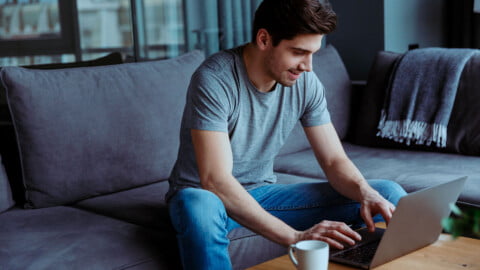


En lugar de olvidar y volver a conectar a la red Wi-Fi, he encontrado que simplemente desactivar y volver a activar el Wi-Fi en el smartphone también puede solucionar problemas de conexión. Es más rápido y fácil de hacer.
¡Gracias por compartir tu variación! Es cierto que desactivar y volver a activar el Wi-Fi puede ser una opción más rápida. Añadiré esta alternativa en la próxima actualización de la guía.
He seguido todos los pasos de la guía pero aún tengo problemas de conexión en mi smartphone. No puedo navegar por internet ni utilizar aplicaciones que requieren conexión. ¿Alguna idea de cómo solucionarlo?
Si has seguido todos los pasos de la guía y aún tienes problemas de conexión, te recomendaría contactar al soporte técnico de tu smartphone. Ellos podrán realizar un diagnóstico más detallado y brindarte una solución específica para tu caso.
Esta guía es muy útil, pero me gustaría agregar un paso extra. Antes de reiniciar el enrutador, puedes intentar apagar y encender el smartphone. A veces eso soluciona problemas de conexión.
¡Gracias por tu sugerencia! Apagar y encender el smartphone puede ser una buena opción si el problema persiste después de verificar la conexión Wi-Fi. Lo añadiré como una opción adicional en la próxima actualización de la guía.
¿Tienes algún consejo avanzado para mejorar la velocidad de internet en un smartphone de última generación? Me gustaría optimizar mi conexión aún más.
Excelente guía, me ha sido de mucha ayuda para solucionar los problemas de conexión en mi smartphone. Verificar la conexión Wi-Fi fue el primer paso y descubrí que estaba conectado a la red equivocada. Ahora mi internet funciona perfectamente. ¡Gracias!
He seguido todos los pasos de la guía y he logrado solucionar los problemas de conexión en mi smartphone. ¡Funciona perfectamente ahora! Muchas gracias por esta información tan útil.
He restablecido la configuración de red en mi smartphone y ahora no puedo conectarme a ninguna red. ¿Qué puedo hacer?
Si después de restablecer la configuración de red no puedes conectarte a ninguna red, te recomiendo contactar al soporte técnico. Ellos podrán ayudarte a solucionar el problema de manera más precisa.
¿Qué pasa si reinicio el enrutador y aún así tengo problemas de conexión? ¿Hay algún otro paso que pueda seguir?
Si reiniciar el enrutador no soluciona el problema, te recomendaría verificar los datos móviles. Es posible que el smartphone esté utilizando los datos móviles en lugar de la conexión Wi-Fi. Si eso no funciona, también puedes intentar olvidar y volver a conectar a la red Wi-Fi, limpiar la caché de red o actualizar el sistema operativo.
¿Cuál es la mejor marca de smartphone de última generación para tener una conexión de internet estable? Me gustaría comprar uno nuevo y quiero asegurarme de que tenga un buen rendimiento en términos de conectividad.
Hay muchas marcas de smartphones de última generación que ofrecen una buena conectividad. Algunas de las marcas más populares y reconocidas son Samsung, Apple, Huawei y Google. Te recomendaría investigar las especificaciones de cada modelo antes de tomar una decisión final.